Als je net een Samsung Galaxy S22 hebt gekocht, wil je waarschijnlijk je contacten erop importeren. Het is inderdaad veel gemakkelijker om je contacten in één keer te importeren op de Samsung Galaxy S22, dan ze met de hand één voor één te kopiëren. Afhankelijk van hoe je je contacten hebt opgeslagen, zijn er verschillende oplossingen voor het importeren van contacten op je Samsung Galaxy S22. In dit artikel hebben we besloten om de drie meest gebruikte technieken te behandelen. Ten eerste hoe we contacten uit een VFC-bestand of een vCard-bestand kunnen importeren. Vervolgens hoe we de contacten via de Simkaart van de Samsung Galaxy S22 kunnen importeren. En ten slotte hoe we contacten uit een Google-account kunnen importeren of synchroniseren.
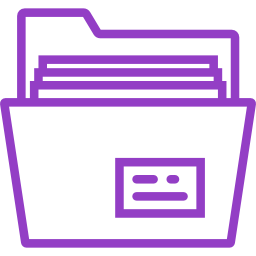
Contacten importeren op de Samsung Galaxy S22 via een VCF- of vCard-bestand
Als je hebt besloten om de contacten van je oude telefoon te exporteren via een VCF- of vCard-bestand, zal je zien dat het zeer eenvoudig is om ze te importeren naar de Samsung Galaxy S22. Ga naar de Contacten-app van je Samsung Galaxy S22. Dan naar Instellingen en ten slotte naar Contacten importeren/exporteren. Zodra je daar bent, moet je Importeren via het telefoongeheugen selecteren. Op dit punt zal de Samsung Galaxy S22 automatisch het bestand VCF of vCard detecteren. Dan het importbestand selecteren en valideren. Alle contacten van het bestand worden geïmporteerd op je Samsung Galaxy S22. Als je niet weet hoe je de contacten van je oude telefoon moet exporteren, bekijk dan onze tutorial om de contacten van de Samsung Galaxy S22 op te slaan.
Contacten importeren op de Samsung Galaxy S22 via de Simkaart
De techniek voor het importeren van contacten via je Simkaart naar je Samsung Galaxy S22 is bijna hetzelfde als de vorige. Voor deze techniek, moet je eerst de contacten van de oude telefoon naar de SIM-kaart hebben geëxporteerd. Als dit gedaan is, ga dan naar Contacten-app/Instellingen/Contacten importeren/exporteren . Eenmaal daar Importeren van Simkaart selecteren. De contactpersonen die op de Simkaart zijn opgeslagen, zullen dan automatisch gekopieerd worden naar de Samsung Galaxy S22.
Contacten importeren naar de Samsung Galaxy S22 via je Google-account
Als je al je contacten op je Samsung Galaxy S22 gemakkelijk terug wilt kunnen vinden, kun je ze importeren via je Google Gmail-account. In feite, als je de contactsynchronisatie op je oude telefoon hebt ingeschakeld, is het gemakkelijk genoeg om ze te importeren naar je Samsung Galaxy S22. Om dit te doen, moet je naar Instellingenvan de Samsung Galaxy S22 gaan. Als je daar bent, ga je naar Accounts en vervolgens naar Google-account. Dan de optie Synchronisatie van Contacten aanvinken. Als dat gedaan is, moet je je contacten terug kunnen vinden op je Samsung Galaxy S22.

